如何为 Google 云端硬盘文件夹创建二维码
已发表: 2023-08-21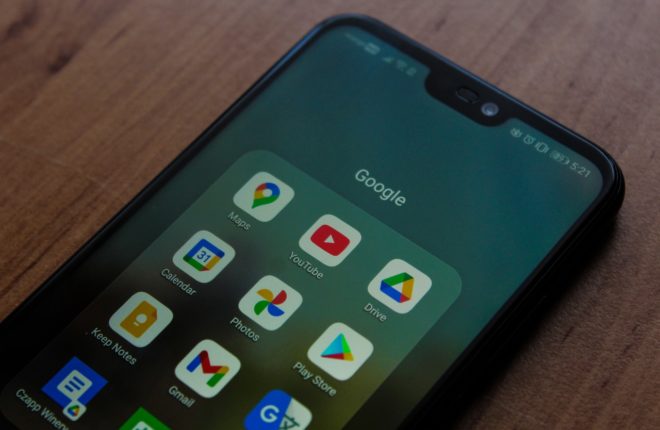
QR 码有多种用途。 从共享文件到支付,都可以使用二维码,让两端的转账更加便捷。 您可以通过二维码与任何人自由共享数字文件链接。 特别是对于 Google Drive 文件夹,二维码可以让共享变得更加轻松。 但是共享 Google 云端硬盘文件夹需要二维码吗? 创建二维码的过程是怎样的? 让我们来看看吧!
为什么要为 Google 云端硬盘文件或文件夹创建二维码?
借助 Google 云端硬盘的共享功能,您不再需要从云端硬盘下载文件进行共享。 您可以通过其他人的电子邮件 ID 或链接轻松共享文件和文件夹。 但在某些情况下,您可能不想使用这两个选项,因为您需要与很多人共享 Google 云端硬盘文件夹。 这就是二维码派上用场的地方,因为任何人都可以通过扫描二维码来访问云端硬盘文件夹或文件。
您还可以直接为保存在云端硬盘上的文件创建二维码。
不过,请记住有关为 Google Drive 文件夹生成二维码的一件事。 您必须启用该文件夹的共享,因为生成二维码不会自动启用此功能。 二维码只会将扫描它的任何人重定向到 URL。 您仍然需要手动启用云端硬盘文件夹的共享权限。
使用二维码,您可以将种子直接下载到 Google 云端硬盘,并轻松与您的朋友和家人分享。
如何为 PC 上的 Google 云端硬盘文件夹或文件创建二维码
从网络上为可共享的 Google 云端硬盘文件夹创建二维码相对容易。 请注意,这要求您从您选择的浏览器中使用网络应用程序,因为适用于 Windows 和 Mac 的本机云端硬盘备份和同步客户端不提供生成二维码的功能。
- 启动 Google Chrome 或 Microsoft Edge 并导航到 Google Drive。
- 打开要为其创建二维码的 Google 云端硬盘文件夹。
- 现在,左键单击浏览器中 URL 字段旁边的共享图标。
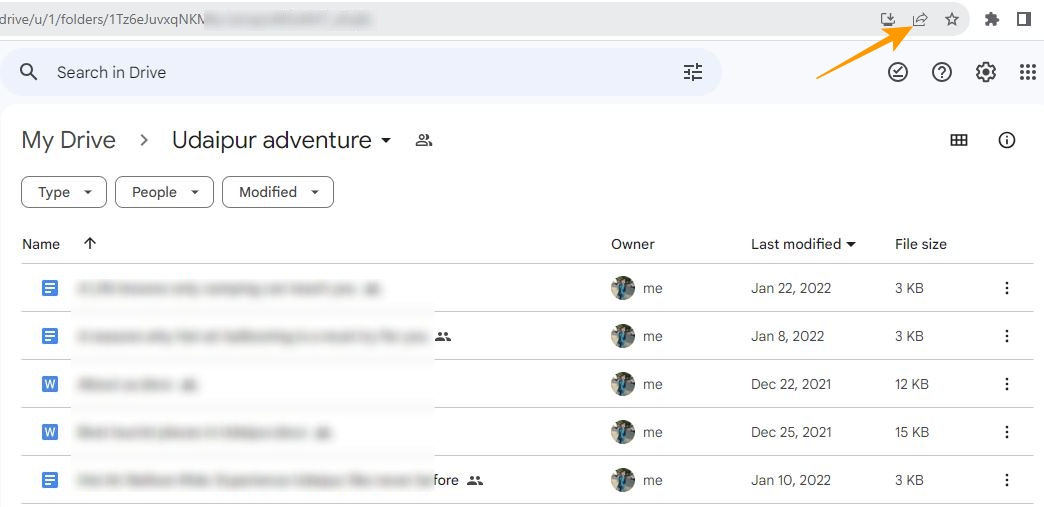
- 单击下拉菜单中的“创建 QR 码”选项。
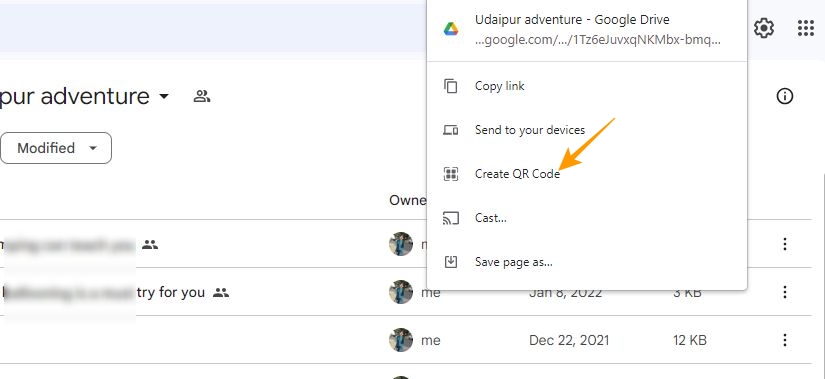
- 您生成的二维码将出现在屏幕上; 点击二维码下方的下载选项进行保存。
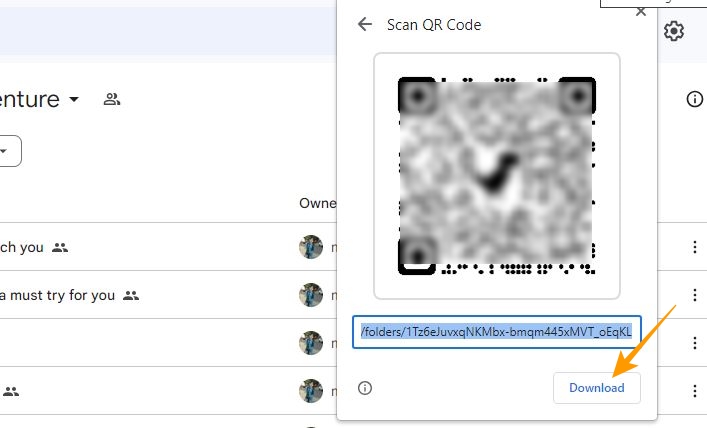
下载后,您可以与任何人共享,他们可以扫描二维码直接通过手机查看该文件夹。
注意:在 Microsoft Edge 上,您需要单击地址栏,这会显示二维码框,您可以单击该框来生成二维码。
如何通过手机为 Google 云端硬盘文件夹或文件创建可共享的二维码
Google 云端硬盘的移动应用不允许您创建用于共享的二维码。 因此,要直接从手机为任何云端硬盘文件夹创建二维码,您需要使用浏览器。
- 在手机浏览器中转到 Google 云端硬盘,然后打开要创建二维码的文件夹。
- 点击屏幕右上角的三个垂直点。
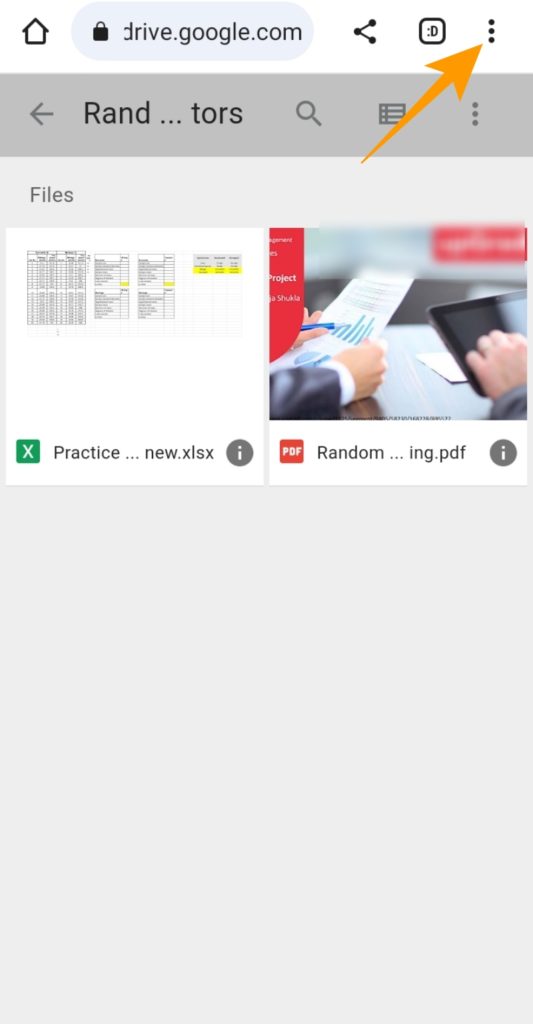
- 从打开的菜单中选择“共享”选项。
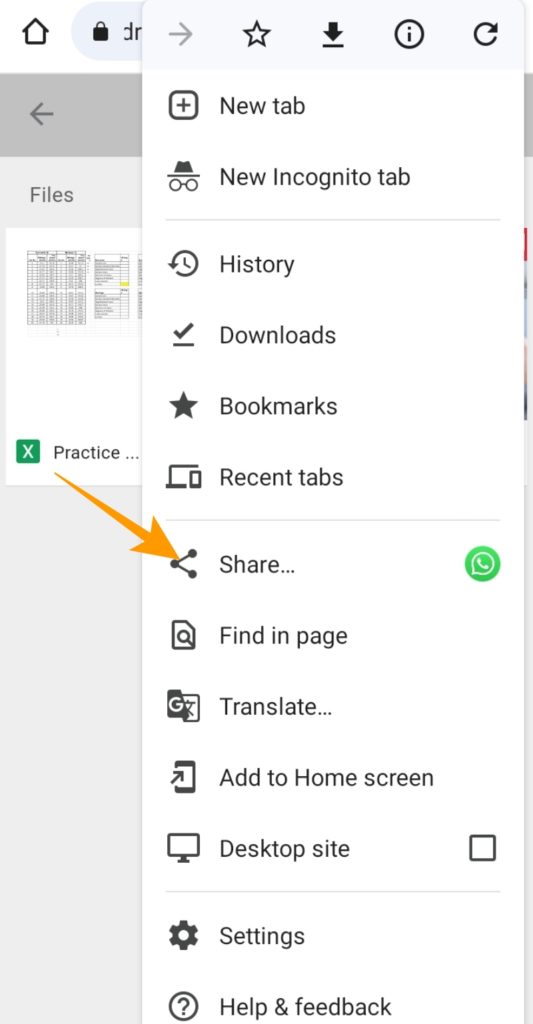
- 屏幕底部将出现一个弹出窗口。 从此处向左滑动并点击二维码。
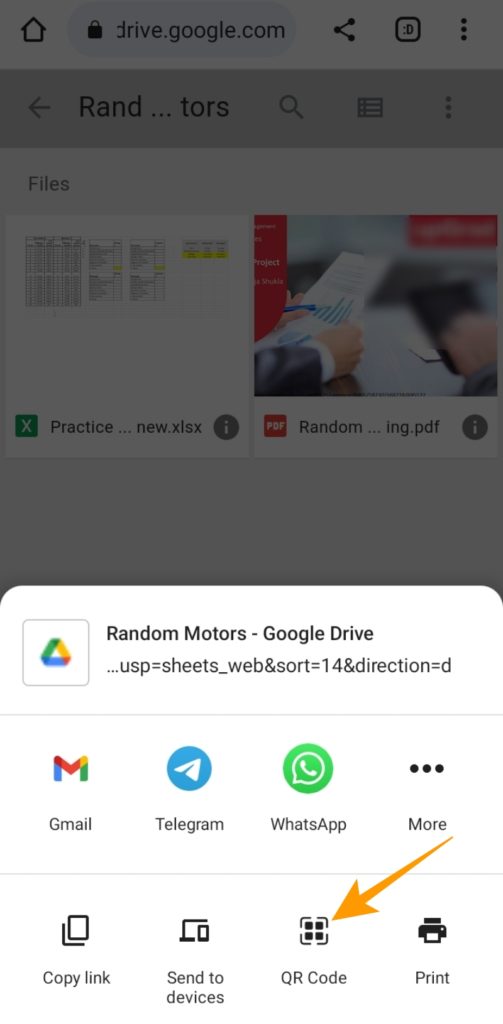
- 您新生成的二维码将出现在屏幕上。 点击下载以保存此代码。
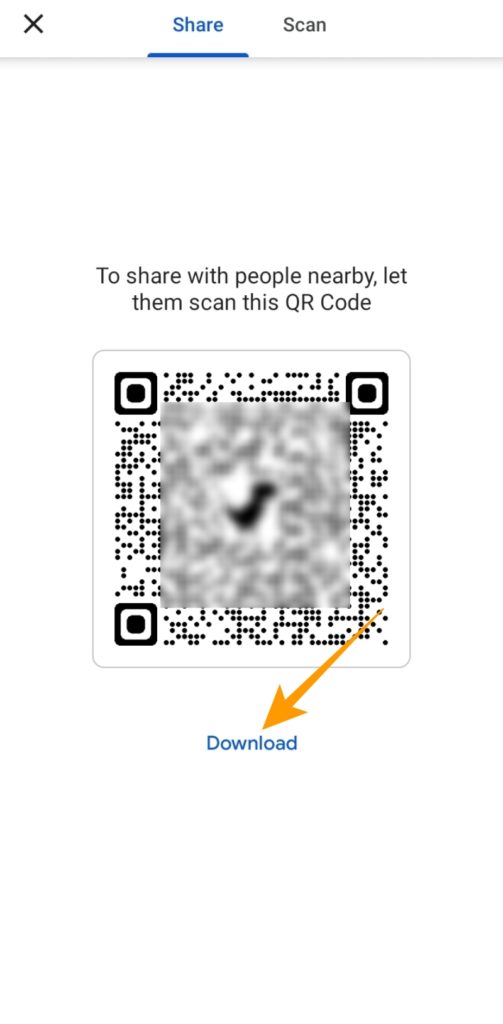
3 个免费二维码生成器
直接从 Google Drive 文件夹创建 QR 码很容易,但当您必须为许多文件和文件夹创建 QR 码时,就会变得不方便。 要为云端硬盘文件夹创建二维码,可以考虑以下一些免费网站:

1. 比康斯塔克
Beaconstac 的 QR 码生成器允许您使用免费模板选项生成自定义 QR 码。 您只需在网站 URL 字段中输入您的云端硬盘文件夹 URL,系统就会生成您的二维码以供下载。 它还提供高级定制和跟踪分析功能,您可以通过免费试用来尝试。
2.二维码生成器
QR Code Generator 是另一个非常易于使用的 QR 码生成器。 它允许您为 URL、文本、PDF 文件、电话号码、应用程序、电子邮件等创建 QR 码。您可以使用它为单个 URL 创建 QR 码或将多个 URL 添加到单个 QR 码。 与其他 QR 码生成器不同,QR 码生成器免费提供各种自定义选项。
3. 对于二维码
ForQRCode 允许您创建具有多个免费定制选项的免费二维码。 与大多数免费的 QR 代码生成器不同,它允许您以 PNG、SVG、EPS 和 FDF 格式下载创建的 QR 代码。 除了为 Google Drive 文件夹创建二维码之外,您还可以使用它为电子邮件、短信、Zoom 通话、位置、电话等创建代码。
当您共享 QR 码时,会共享哪些所有信息?
当您共享 Google 云端硬盘文件夹的 QR 码时,您将共享 Google 云端硬盘 URL 以访问该文件夹。 但是,要访问该云端硬盘文件夹,用户将需要访问权限才能查看云端硬盘上的文件夹。
因此,如果您的文件夹包含要与选定组共享的个人数据,您可以限制这些个人的访问权限。 如果您希望拥有 QR 码的任何人都可以访问该文件夹,您可以转到 Google 云端硬盘文件夹,并通过共享选项下的链接向任何人授予一般访问权限。
现在您已经知道如何为 Google 云端硬盘文件夹或文件创建二维码,请查看如何将 Todoist 连接到 Google 云端硬盘或如何转移 Google 云端硬盘中文件和文件夹的所有权。
常见问题解答
答:要为您的 Google 文件或文档制作二维码,您需要打开该文档,转到共享图标 > 创建二维码 > 下载。
答:您需要使用二维码生成器为文件创建二维码。 您可以使用上面列表中提到的免费二维码生成器,并在几秒钟内为文件创建二维码。
答:是的,您可以为 Google 云端硬盘中的视频创建二维码。 在浏览器中打开 Google 云端硬盘视频,然后单击 URL 字段旁边的共享图标。 从弹出选项中单击“创建 QR 码”,并在生成 QR 码后下载您的 QR 码。
